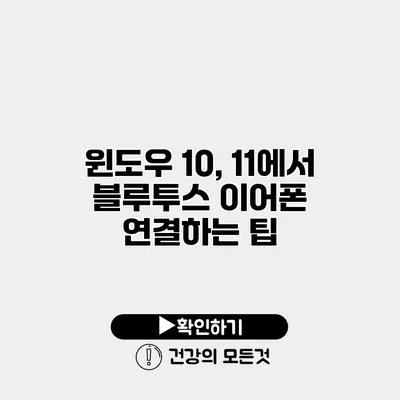블루투스 이어폰을 윈도우 10 및 윈도우 11에 연결하는 과정은 생각보다 간단하지만, 처음 사용하는 사람에게는 여러 가지 문제로 인해 어려울 수 있어요. 그래서 이 포스팅에서는 블루투스 이어폰을 연결하는 데 필요한 단계와 유용한 팁을 자세히 설명해 드릴게요.
✅ 갤럭시 버즈3의 디자인과 기능을 완벽하게 이해하고 싶다면 클릭하세요.
블루투스 이어폰 이해하기
블루투스 이어폰은 무선으로 음악을 듣거나 전화통화를 할 수 있게 해주는 장비입니다. 특히, 노이즈 캔슬링 기능이 있는 모델은 주변 소음을 차단하여 더욱 몰입감 있는 청취 환경을 제공합니다. 하지만, 이 장비를 컴퓨터와 연결하려면 몇 가지 단계를 거쳐야 해요.
블루투스 기술의 장점
- 무선 편리함: 여러 케이블 없이 사용할 수 있어 편리해요.
- 고품질 오디오: 최신 블루투스 코덱을 지원하는 모델은 선명한 음질을 제공합니다.
- 다중 연결: 여러 디바이스와 동시에 연결할 수 있어 유용해요.
✅ 윈도우에서 블루투스 이어폰을 쉽게 연결하는 방법을 알아보세요.
윈도우 10에서 블루투스 이어폰 연결하기
윈도우 10에서 블루투스 이어폰을 연결하는 방법은 다음과 같이 간단해요.
필요한 준비물
- 블루투스 이어폰
- 윈도우 10 운영 체제를 실행하는 컴퓨터
연결 단계
-
블루투스 이어폰을 페어링 모드로 전환하기
대부분의 블루투스 이어폰은 전원을 켠 후, 특정 버튼을 길게 눌러 페어링 모드로 전환할 수 있어요. -
컴퓨터에서 블루투스 설정 열기
- 설정 > 장치 > 블루투스 및 기타 장치로 이동하세요.
- 블루투스 기능을 켜세요.
-
디바이스 추가하기
- “블루투스 또는 기타 디바이스 추가” 버튼을 클릭합니다.
- 블루투스 이어폰을 선택하면 자동으로 연결되어요.
문제 해결 팁
- 블루투스 기능이 꺼져 있지 않은지 확인하세요.
- 이어폰이 이미 다른 디바이스에 연결되어 있는지 확인해 보세요.
- 드라이버 업데이트가 필요한 경우, 장치 관리자를 통해 해결할 수 있어요.
✅ 갤럭시 Buds 연결 문제를 간단히 해결해 보세요.
윈도우 11에서 블루투스 이어폰 연결하기
윈도우 11의 경우에도 연결 방식은 유사하지만, UI가 약간 다르게 구성되어 있어요.
연결 단계
-
블루투스 이어폰 준비
위와 같이 블루투스 이어폰을 페어링 모드로 설정하세요. -
설정 메뉴 열기
화면 왼쪽 하단의 시작 버튼을 클릭하고, 설정 아이콘을 선택하세요.- 여기서 ‘Bluetooth 및 장치’ 메뉴로 이동합니다.
-
블루투스 켜기
설정에서 블루투스를 활성화한 후, ‘장치 추가’를 클릭하세요.- 블루투스 이어폰을 목록에서 선택하면 자동으로 연결됩니다.
추가 기능
윈도우 11은 더욱 향상된 오디오 기능과 디바이스 관리 기능을 제공하여, 연결된 장치 간 전환이 더욱 원활해요.
| 운영 체제 | 연결 방법 | 특징 |
|---|---|---|
| 윈도우 10 | 설정 -> 장치 -> 블루투스 및 기타 장치 | 간단한 UI, 고전적인 방식 |
| 윈도우 11 | 설정 -> Bluetooth 및 장치 | 향상된 기능, 사용자 친화적 |
✅ 간단한 설정으로 안정적인 연결을 경험해 보세요.
블루투스 연결 이후 사용 팁
- 블루투스 이어폰은 다양한 기능을 지원합니다. 볼륨 조절이나 곡 넘기기 등의 기능이 잘 작동하는지 확인하세요.
- 이어폰의 배터리 상태를 자주 체크하는 것도 중요해요. 배터리가 부족할 때는 연결이 불안정해질 수 있어요.
요약 및 결론
블루투스 이어폰을 윈도우 10 및 11에 연결하는 과정은 생각보다 간단하고, 고품질 무선 오디오 환경을 제공해 줘요. 블루투스 이어폰을 연결하여 다양한 멀티미디어 콘텐츠를 손쉽게 즐겨보세요.
블루투스 이어폰을 사용할 때에는 연결 과정도 중요하지만, 사용 후에는 배터리 관리를 잊지 마세요.
이 포스팅을 통해 블루투스 이어폰 연결 방법에 대한 이해가 깊어졌길 바라요. 이제 바로 블루투스 이어폰을 설정해 보세요!
자주 묻는 질문 Q&A
Q1: 블루투스 이어폰을 윈도우 10에 연결하는 방법은 무엇인가요?
A1: 블루투스 이어폰을 페어링 모드로 전환한 후, 컴퓨터의 블루투스 설정에서 “블루투스 또는 기타 디바이스 추가” 버튼을 클릭하여 이어폰을 선택하면 자동으로 연결됩니다.
Q2: 윈도우 11에서 블루투스 이어폰을 연결하는 방법은 어떻게 되나요?
A2: 블루투스 이어폰을 페어링 모드로 설정한 후, 시작 버튼을 클릭하고 설정에서 ‘Bluetooth 및 장치’ 메뉴로 이동하여 블루투스를 켜고 ‘장치 추가’를 클릭하면 이어폰을 목록에서 선택하여 자동으로 연결됩니다.
Q3: 블루투스 이어폰 사용 중 주의해야 할 점은 무엇인가요?
A3: 블루투스 이어폰의 배터리 상태를 자주 체크하고, 사용 중에는 볼륨 조절이나 곡 넘기기 등의 기능이 잘 작동하는지 확인하는 것이 중요합니다.